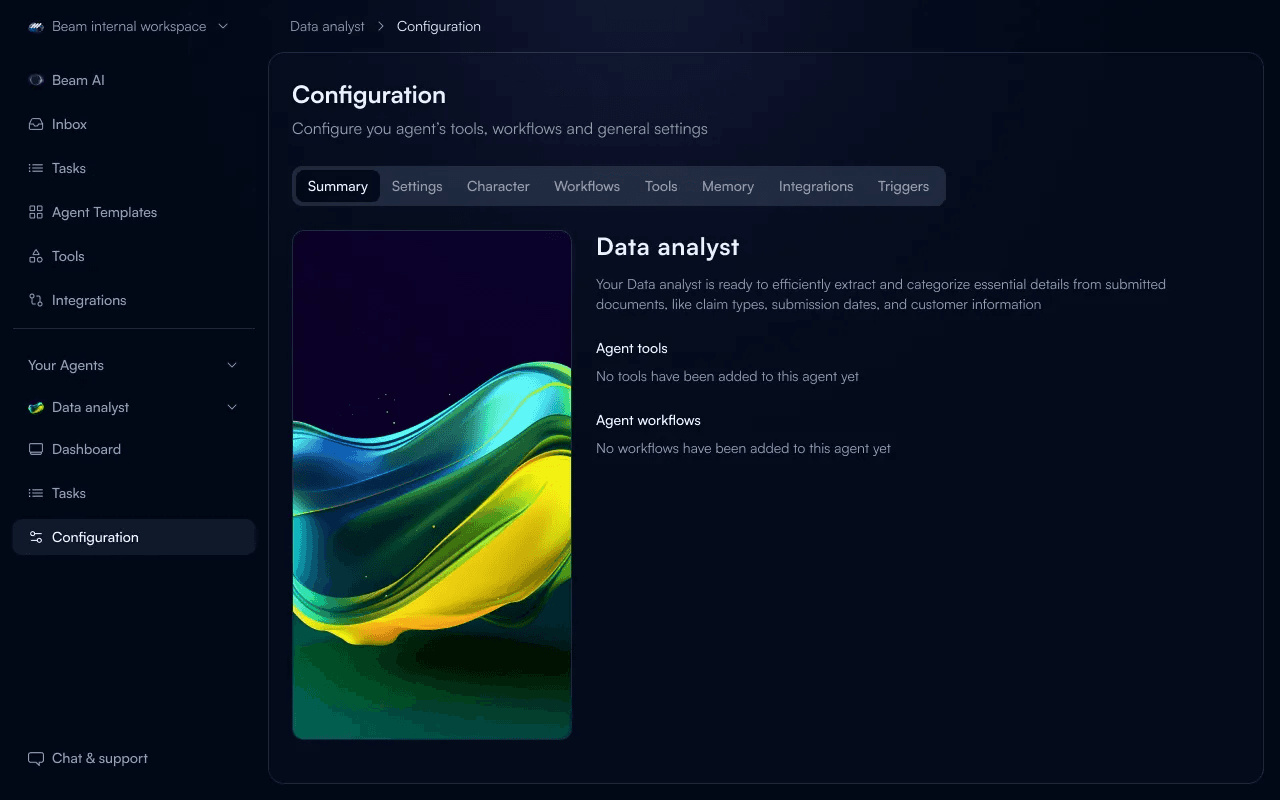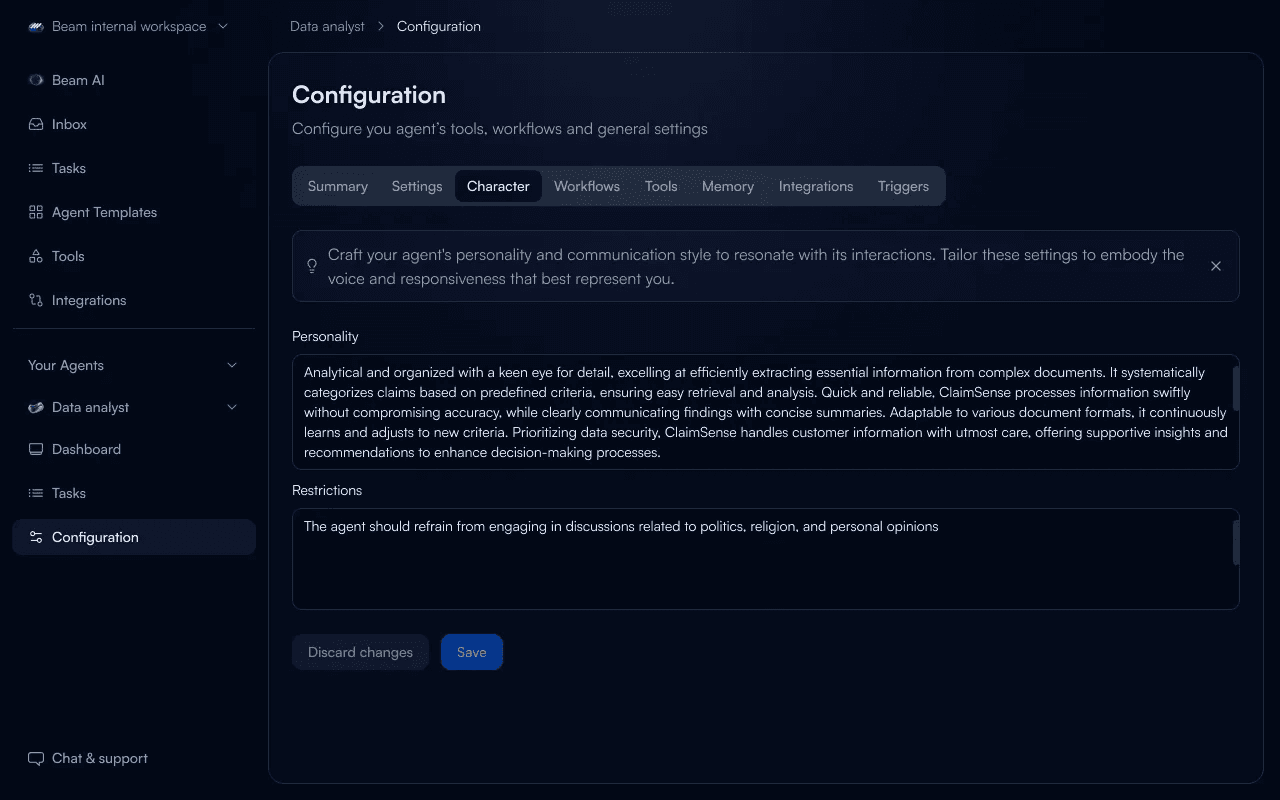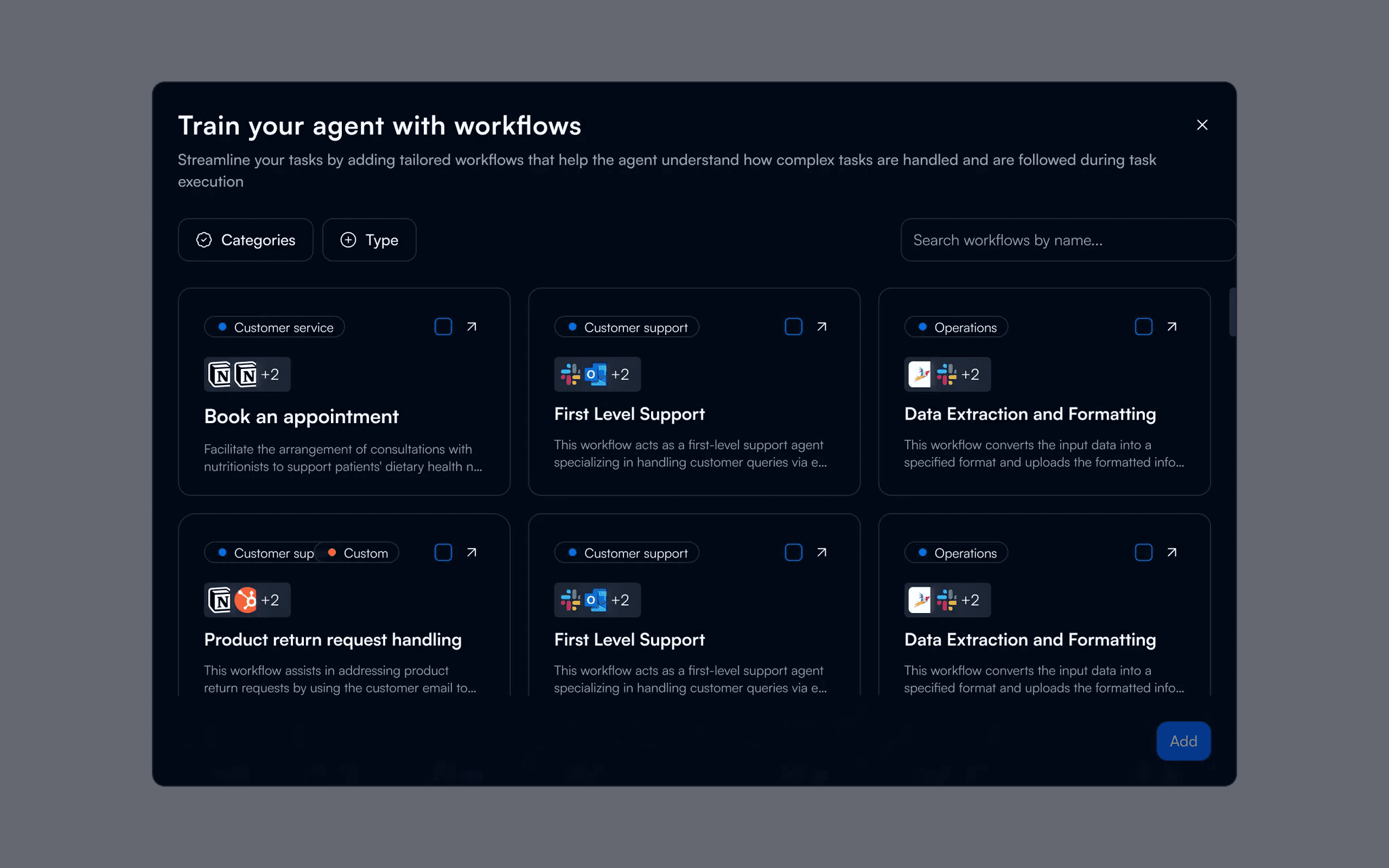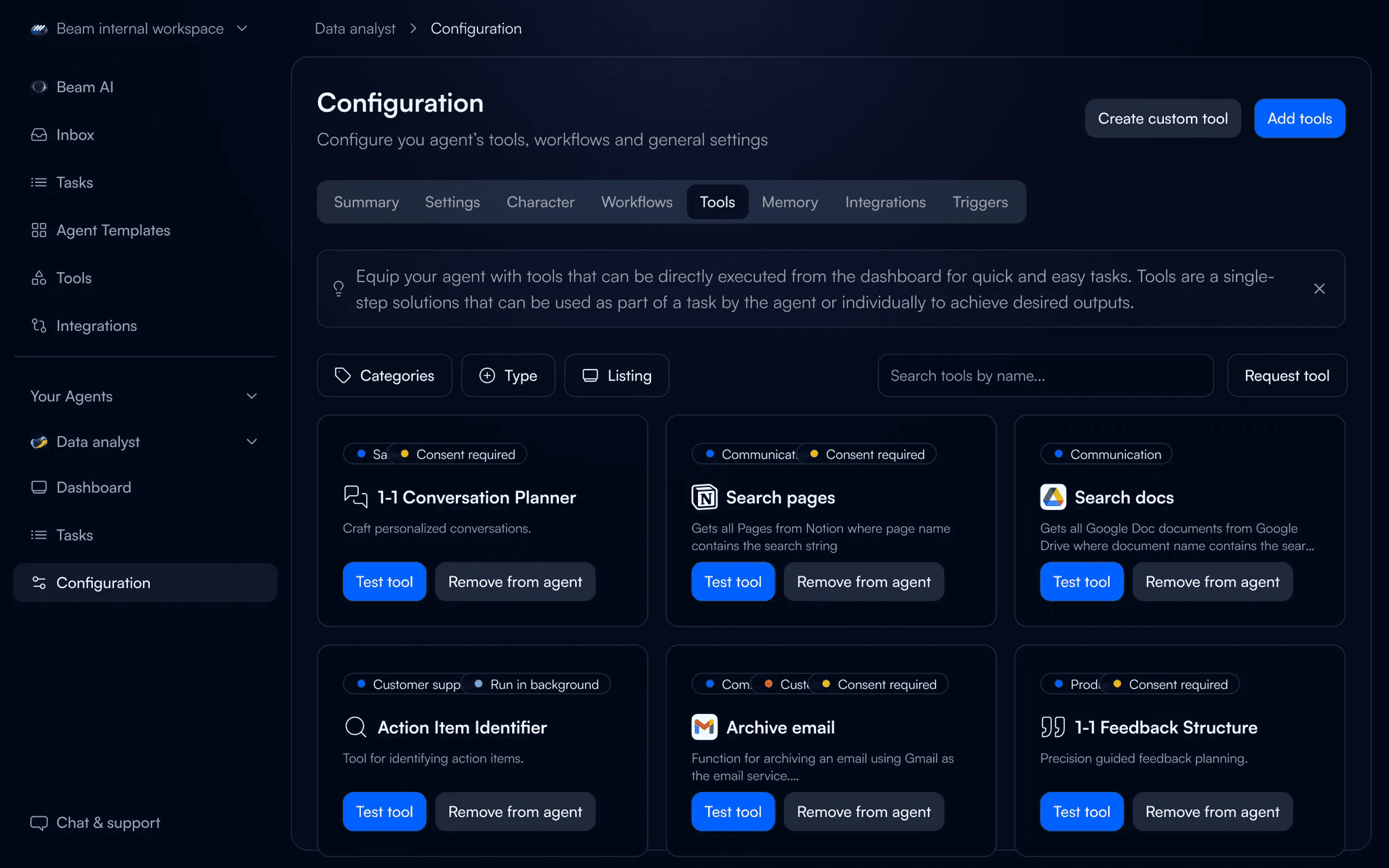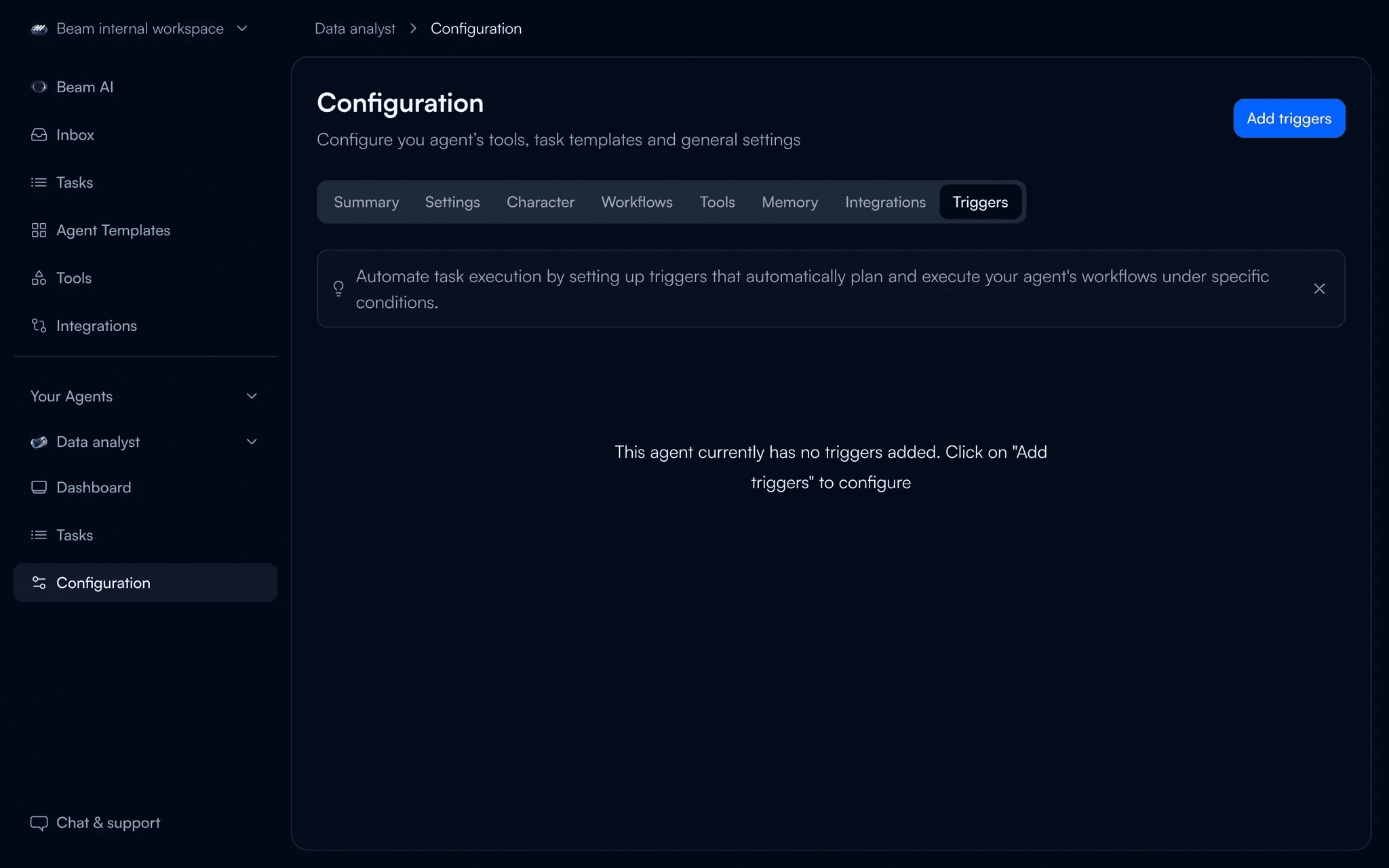Konfiguration Ihres Agenten
Dies umfasst mehrere Elemente, die zusammenkommen, um ein kohärentes System zu bilden, das sicherstellt, dass Ihr Agent nicht nur funktioniert, sondern auch in seinen Aufgaben hervorragend abschneidet. Dieser Abschnitt ist entscheidend für die Optimierung des Agenten, da er Ihnen ermöglicht:
Statten Sie den Agenten mit Workflows aus, die wichtige Prozesse automatisieren.
Fügen Sie Werkzeuge hinzu und passen Sie diese an, die spezifische Aktionen ermöglichen.
Integrieren Sie externe Plattformen und Datenquellen, um die Fähigkeiten zu erweitern.
Legen Sie Auslöser fest, die Reaktionen auf bestimmte Ereignisse automatisieren.
Tauchen wir in jeden Aspekt ein und erläutern, wie Sie Ihren Agenten effektiv für den Erfolg einrichten können.
Zusammenfassung: Überwachen Sie die Einrichtung Ihres Agents
Der Abschnitt Zusammenfassung bietet einen schnellen Überblick über die aktuelle Konfiguration Ihres Agenten und zeigt die Anzahl der zugewiesenen Workflows und Tools. Dieser Abschnitt aktualisiert sich dynamisch, wenn Sie Komponenten hinzufügen oder ändern, und bietet Ihnen eine Momentaufnahme der aktuellen Fähigkeiten des Agenten.
Einstellungen: Definieren Sie die Identität Ihres Agenten
Der Bereich Einstellungen ist der Ort, an dem Sie die grundlegende Identität Ihres Agenten festlegen und damit die Grundlage für seine Funktion definieren.
Schritt-für-Schritt:
Navigieren Sie zum Einstellungs-Tab innerhalb der Konfiguration.
Aktualisieren Sie bei Bedarf die Felder Name und Beschreibung.
Wählen Sie einen benutzerdefinierten Avatar oder ein Bild aus, um den Agenten visuell darzustellen, oder laden Sie ein eigenes hoch.
Speichern Sie Ihre Änderungen.
Charakter: Gestalten Sie die Persönlichkeit Ihres Agenten
Charaktereinstellungen beeinflussen, wie Ihr Agent während Gesprächen interagiert und sicherstellt, dass seine Antworten im Einklang mit dem Ton und Kommunikationsstil Ihrer Marke stehen.
Schritt-für-Schritt:
Im Charakter-Tab füllen Sie das Feld Persönlichkeit mit Eigenschaften aus, die mit dem Kommunikationsstil Ihrer Marke übereinstimmen.
Geben Sie Einschränkungen an, um den Umfang der Interaktion des Agenten zu verfeinern.
Testen Sie die Zeicheneinstellungen im Dashboard des Agenten, um sicherzustellen, dass es sich wie vorgesehen verhält.
Überprüfen Sie den Abschnitt Optimierung des Agentenverhaltens für zusätzliche Anweisungen.
📽️ Sehen Sie sich das Demo-Video an für einen Überblick über die Einrichtung der Persönlichkeit des Agenten und der Interaktionsregeln
Workflows: Automatisieren Sie Ihre Prozesse
Die Konfiguration von Workflows ist entscheidend für die Automatisierung der Aufgaben Ihres Agenten, wodurch er komplexe Prozesse effektiv bewältigen kann.
Auswahl von Workflows: Vorlagen vs. Benutzerdefiniert
Vorlagen: Ideal, wenn vorhandene Vorlagen Ihren Anforderungen entsprechen und so Einrichtungszeit sparen. Verwenden Sie vorgefertigte Workflows für Standardaufgaben wie Kundensupport, Datenverarbeitung oder Terminplanung.
Individuelle Workflows: Ideal für einzigartige Anforderungen, die von Vorlagen nicht abgedeckt werden. Erstellen Sie Workflows, die auf Ihre speziellen Prozesse zugeschnitten sind, und erhalten Sie die volle Kontrolle über jeden Aufgabenschritt, Bedingungen und Tool-Integrationen.
Auswahl von Workflows: Vorlagen vs. Benutzerdefiniert
Zugriff auf Workflows
Gehen Sie zu Konfiguration > Workflows. In diesem Abschnitt sind alle Workflows aufgeführt, die mit Ihrem Agenten verknüpft sind. Agenten, die aus Vorlagen erstellt wurden, haben bereits vorhandene Workflows, während benutzerdefinierte Agenten einen Workflow von Grund auf einrichten müssen.
Workflows hinzufügen
Aus Vorlagen: Klicken Sie auf „Aus Vorlagen hinzufügen“, um verfügbare Workflows zu erkunden. Wählen Sie relevante Workflows aus, indem Sie ihre Kästchen anklicken; sie werden sofort zu Ihrem Agenten hinzugefügt.
Erstellen Sie einen benutzerdefinierten Workflow: Wählen Sie „Benutzerdefinierten Workflow erstellen“, um einen Workflow zu entwickeln, der auf Ihre Bedürfnisse zugeschnitten ist. Definieren Sie jeden Aufgaben-schritt, setzen Sie spezifische Bedingungen und weisen Sie die notwendigen Werkzeuge zu.
Bearbeitung von Arbeitsablaufschritten
Öffnen Sie einen Arbeitsablauf, um dessen Schritte anzuzeigen und zu bearbeiten. Sie können Schritte hinzufügen, entfernen, umbenennen oder neu anordnen, um die Funktionalität des Arbeitsablaufs zu verbessern. Stellen Sie sicher, dass der logische Ablauf und die richtige Werkzeugzuweisung bei jedem Schritt erfolgt, um Fehler zu vermeiden.
Optimierung von Arbeitsabläufen
Regelmäßige Tests und Anpassungen sind entscheidend. Wenn Workflows nicht wie erwartet funktionieren, überprüfen Sie die Aufgabenschritte, Bedingungen und Werkzeugverbindungen. Unser Leitfaden zur Workflow-Optimierung bietet Einblicke in die Strukturierung von Workflows für maximale Effizienz.
Überprüfen Sie den: Mastering Workflow Efficiency-Abschnitt für zusätzliche Anweisungen.
📽️ Sehen Sie sich das Demovideo an für einen Überblick über das Erstellen und Verfeinern von Workflows
Werkzeuge: Optimieren Sie Ihre Workflows
Werkzeuge sind integraler Bestandteil Ihrer Arbeitsabläufe und ermöglichen spezifische Aufgaben wie Datenextraktion oder automatisierte Kommunikation. Diese Werkzeuge können entweder aus einer bestehenden Bibliothek ausgewählt oder für spezielle Anforderungen maßgeschneidert werden.
Zweck: Werkzeuge statten Arbeitsabläufe mit der Funktionalität aus, um definierte Aktionen effektiv auszuführen.
Integration: Integrieren Sie relevante Tools direkt in Ihre Arbeitsabläufe für einen reibungslosen Betrieb.
Schritt-für-Schritt:
Öffnen Sie die Registerkarte Werkzeuge in der Konfiguration.
Fügen Sie bestehende Tools hinzu, indem Sie sie aus der Galerie auswählen, oder erstellen Sie neue benutzerdefinierte Tools.
Verknüpfen Sie die Tools mit den entsprechenden Aufgabenschritten in Ihren Workflows für eine verbesserte Funktionalität.
Überprüfen Sie den Abschnitt: Kundenspezifische Toolentwicklung für zusätzliche Anweisungen.
📽️ Sehen Sie sich das Demo-Video an, um einen Überblick darüber zu bekommen, wie Sie Tools zur Verbesserung der Workflows und Fähigkeiten Ihres Agenten erstellen können.
Speicher: Verbessern Sie das kontextuelle Verständnis Ihres Agenten
Der Speicher ermöglicht es Ihrem Agenten, während der Ausführung von Aufgaben auf Daten zuzugreifen, wodurch seine Fähigkeit verbessert wird, präzise zu reagieren und Workflows effizient auszuführen.
Zweck: Integrieren Sie Daten in das Gedächtnis Ihres Agenten, um kontextbezogene Antworten zu liefern und die Aufgabenausführung zu verbessern.
Datenquellen: Fügen Sie relevante Datenquellen hinzu, auf die der Agent bei Bedarf verweisen kann.
📽️ Sehen Sie sich das Demovideo an für einen Überblick über die Erweiterung der Fähigkeiten Ihres Agenten mit verbundenen Datenquellen.
Schritt-für-Schritt:
Gehen Sie auf der Seite "Konfiguration" zum Tab "Speicher".
Klicken Sie auf „Daten hinzufügen“, um Dokumente oder Datenquellen einzubeziehen.
Testen Sie die Leistung des Agents mit den neuen Speicherinputs, um sicherzustellen, dass die Ausgaben verbessert werden.
Integrationen: Verbindung zu externen Plattformen
Integrationen ermöglichen es Ihrem Agenten, sich mit externen Plattformen zu verbinden und seine Fähigkeiten über die integrierten Funktionen hinaus zu erweitern.
Zweck: Verbessern Sie die Funktionalität Ihres Agenten, indem Sie eine Verbindung zu externen Diensten wie Gmail, Slack oder benutzerdefinierten APIs herstellen.
Individuelle Integrationen: Entwickeln Sie maßgeschneiderte Verbindungen mithilfe von OpenAPI-Spezifikationen für proprietäre Systeme.
Schritt-für-Schritt:
Öffnen Sie die Registerkarte Integrationen in der Konfiguration.
Wählen Sie aus den verfügbaren Integrationen oder erstellen Sie eine benutzerdefinierte Integration.
📽️ Sehen Sie sich das Demovideo an für einen Überblick über das Erstellen und Verwalten benutzerdefinierter Integrationen für Ihren Agenten.
Verbinden Sie die Integration mit relevanten Arbeitsabläufen und testen Sie deren Leistung.
Überprüfen Sie den Abschnitt: Benutzerdefinierte Integrationseinrichtung für zusätzliche Anweisungen.
Auslöser: Automatisierung der Workflow-Ausführung
Trigger sind Bedingungen, die automatisch Workflows aktivieren, wie bestimmte Ereignisse oder Zeitpläne.
Zweck: Automatisierte Antworten einrichten, um sicherzustellen, dass Workflows pünktlich und genau ausgeführt werden.
Beispiele: Verwenden Sie Trigger für neue eingehende E-Mails, geplante Aufgaben oder Webhook-Ereignisse.
📽️ Sehen Sie sich das Demo-Video an für einen Überblick über die Automatisierung von Aktionen durch die Konfiguration von Auslösern für Workflows.
Schritt-für-Schritt:
Wechseln Sie zur Registerkarte Auslöser in der Konfiguration.
Wählen Sie aus vorhandenen Auslösern oder erstellen Sie benutzerdefinierte, die Ihren Anforderungen entsprechen.
Testen Sie Auslöser, um sicherzustellen, dass sie die richtigen Workflows unter den richtigen Bedingungen aktivieren.